¿Anda lento el WiFi de tu casa?: estos tests te revelan la velocidad de tu conexión
/https://assets.iprofesional.com/assets/jpg/2019/10/484932.jpg)
Un test de velocidad es la clave para responder una de las quejas habituales de los usuarios hogareños de la Red, referida a su conexión y la tasa de intercambio de datos que ofrece el proveedor.
Siempre se busca en un test de velocidad una cifra que se acerque a la que se tiene contratada con el operador. Y para comprobar que se adecúa, lo mejor es optar por un test de velocidad.
Podemos usar aplicaciones de test de velocidad desde el teléfono móvil, un sistema que nos permite comprobar vía WiFi el rendimiento de nuestro router. En este caso el uso de un test de velocidad para medir la tasa de intercambio de nuestra red será desde nuestra PC, tableta o teléfono móvil pero vía web.
Cuidado con las ofertas de test de velocidad de Internet
Cuando nos disponemos a contratar el servicio de Internet en nuestra casa, lo normal es comprobar las ofertas que nos ofrecen los diferentes operadores en ese momento. Aquí empieza a tallar el test de velocidad.
Uno de los aspectos en los que más nos solemos fijar es la velocidad de la conexión, ya que todos queremos que nuestra conexión a Internet sea lo más rápida posible.
Ahora bien, la velocidad de nuestra conexión depende de muchos factores. Si queremos saber cuál es exactamente la velocidad de nuestra conexión, debés saber cómo medir la velocidad de nuestra WiFi.
Lo cierto es que la mayoría de las personas nos solemos conectar a Internet en casa a través del WiFi, aunque usemos la computadora para navegar, ya que en pocas ocasiones solemos tener el router pegado a la PC para poderlo conectar por cable Ethernet.
Además, cada vez es más habitual ubicar el router en el living de casa para que esté cerca de los dispositivos móviles desde los que nos conectamos a él cuando estamos en casa u otros dispositivos como videoconsolas, etc., así como el uso de portátiles.
Lo cierto es que resulta mucho más cómodo y así evitamos tener que andar tirando cable por casa, pero lo cierto es que el uso del WiFi puede hacer que el rendimiento o la velocidad de nuestra conexión se vea mermada.
Y es que la señal WiFi se pierde a medida que nos alejamos del router y también se puede ver afectada por las interferencias. El uso de ciertos electrodomésticos puede afectar a la WiFi de casa, ya que se pueden producir interferencias según la frecuencia de las ondas.
Pero eso no es todo antes de usar un test de velocidad, ya que las propias paredes de nuestro hogar son un impedimento para que la señal llegue correctamente a cualquier rincón.
Sin embargo, basta con hacer un test de velocidad de nuestro WiFi para saber la velocidad de conexión en cada uno de los ambientes de nuestro hogar. Para ello, lo más rápido y fiable es echar mano de un test de velocidad.
Se trata de una herramienta en línea capaz de medir la velocidad de nuestra conexión WiFi en cualquier momento de una forma muy sencilla, para que cualquier pueda hacerlo sin ningún problema.

Cómo funciona un test de velocidad de Internet
Lo habitual es que, para medir la velocidad de nuestra conexión, a través de nuestro navegador se realice una descarga de gran cantidad de datos de algunos de los servidores propios del test.
De esta forma, podrá medir el tiempo que se tarda en recibir dicha información. Cuanto más rápida sea la conexión, menos tiempo tardarán en descargarse los datos, con lo cual, podrá medir la velocidad de bajada de nuestra conexión.
Después de esto, el propio test de velocidad hará que esos mismos datos se envíen de vuelta al servidor, midiendo nuevamente el tiempo que tarda en completar el proceso y por lo tanto, medir la velocidad de subida que nos ofrece nuestra conexión WiFi. Se busca así que los datos que nos ofrecen los test de velocidad sean bastante fiables, aunque hay ciertos factores que pueden alterar los resultados:
- Interferencias en nuestra conexión.
- Saturación en la central.
- Problemas en nuestro dispositivo o navegador desde el que realizamos el test de velocidad.
- Problemas en el servicio por parte del operador en el momento de hacer el test de velocidad.
Si se tiene esto en cuenta, lo mejor antes de proceder a ejecutar un test de velocidad de nuestro WiFi será que cerremos todos los programas o aplicaciones abiertos en el equipo, todas las pestañas que tengamos abiertas en el navegador y comprobar que nadie más esté usando la WiFi en esos momentos.
En ese momento, ya estaremos dispuestos a realizar el test de velocidad de mi WiFi y obtener unos resultados más fiables en lo que a velocidad y latencia se refiere. Existen diferentes alternativas para medir la velocidad de Internet nuestra red. La prueba debe realizarse con estos parámetros:
- Vía Wi-Fi.
- A medio metro del router.
- Sin paredes o tabiques.
- Sin descargas.
- Sin más dispositivos conectados.
- Conectados a la red de 5 Ghz del router.
- Equipo con tarjeta de red gigabit.
Speedtest
Es el test de velocidad más conocido y utilizado. Este test de velocidad ofrece la opción de realizar la prueba por medio de aplicaciones para iOS y Android (ahora actualizadas con nueva interfaz) y con la aplicación web. Para este test de velocidad sólo debemos acceder al enlace y pulsar el botón inicio, tras lo cual tardará unos segundos en buscar el servidor.
Este test de velocidad no es tan rápido como otros pero sí bastante efectivo. Un test que arroja datos relativos a la velocidad de descarga, subida, ping, así como el servidor del cual se descargan los datos para la prueba. Podés probar este test de velocidad haciendo clic aquí.
Fast de Netflix
Fast, el test de velocidad creado por Netfix, que sólo mide nuestra velocidad de descarga. No hay más datos en este test de velocidad. Ni el ping ni la velocidad de subida, pero es muy rápido y cómo en el anterior test de velocidad nos permite compartir nuestros resultados. Podés probar este test de velocidad haciendo clic aquí.
SpeedOff
Otra alternativa es SpeedOFF, un test de velocidad similar a Speedtest y en el que podemos acceder a la medición de la velocidad de descarga, subida y el ping. Basado en HTML5, este test de velocidad dispone de 59 servidores de entre los que elige el más adecuado. Una vez realizado el test, permite compartir los resultados en las redes sociales. Puedes probar este test de velocidad haciendo clic aquí.
ADSLZone
Otro test de velocidad web basado en HTML5 y quizás uno de los más conocidos. De hecho es el test de velocidad que usan algunos de los técnicos para comprobar la velocidad que ofrece la red. Un medidor que ofrece datos de carga descarga y ping.
Es un test de velocidad desarrollado por la web ADSLZone y junto a la medición de velocidad y en función de los resultados, ofrece consejos para mejorar los resultados si no son como debieran. Puedes probar este test de velocidad haciendo clic aquí.
Test de velocidad de Google
Un test de velocidad sencillo en el que sólo tendremos cómo resultado la velocidad de bajada y de subida. No es tan rápido como el test de velocidad Fast y sin embargo no tiene casi aderezos y gráficamente es muy básico. Puedes probarlo haciendo clic aquí.
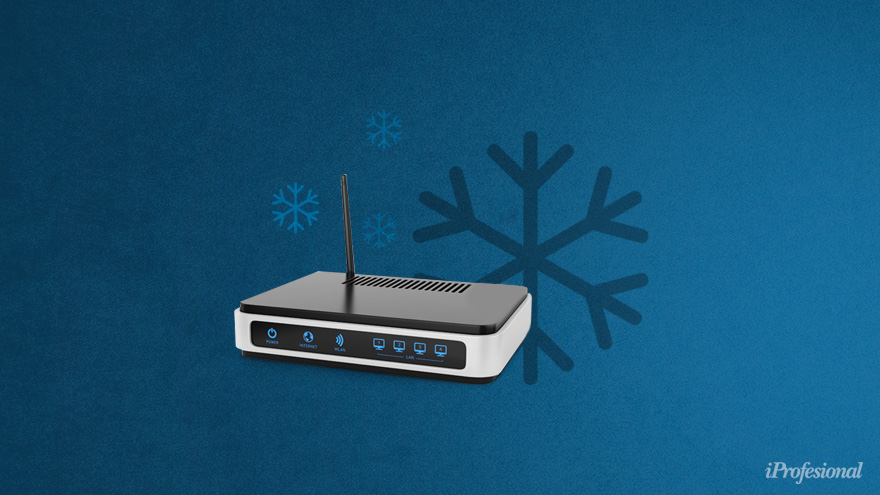
Recomendaciones para optimizar la conexión a Internet
Internet se ha convertido en una herramienta valiosa tanto para el trabajo como el ocio. Cada día nuevas formas de trabajar como el teletrabajo van ganando mayor protagonismo.
Existen recomendaciones para optimizar la conexión a internet y que funcione lo mejor posible. Así, podremos aprovechar todo el potencial que ofrece nuestra conexión para trabajar o disfrutar del ocio.
Conviene empezar con una puesta a punto de nuestra red doméstica. Aquí lo mejor que podemos hacer es conectarnos vía cable de red al router o switch, si no fuera posible, conectarnos vía Wi-Fi al router en la banda de 5GHz.
También deberemos modificar los servidores DNS, actualizar el firmware del router y de los repetidores Wi-Fi si es que tenemos en nuestro hogar. Por último, deberemos dotarle de una buena configuración que mantenga nuestra seguridad.
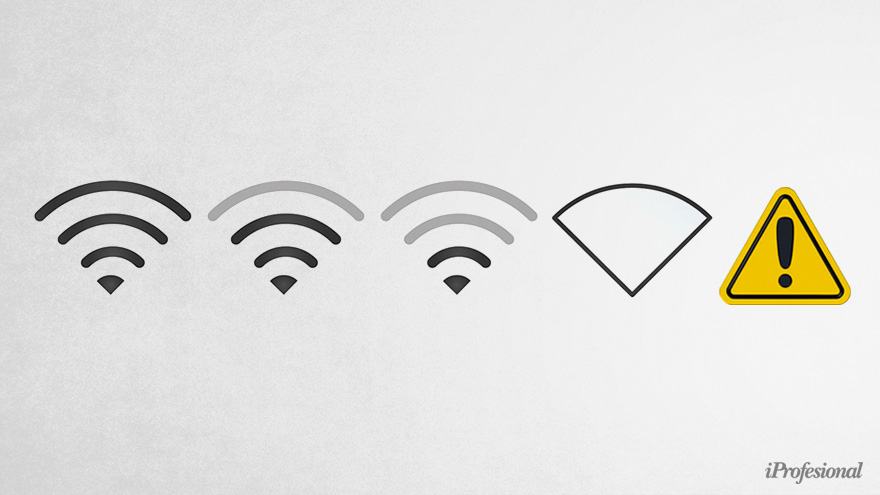
Conectar con el cable de red siempre que sea posible
La primera recomendación para tener la mayor velocidad y la mínima latencia es conectarnos con cable de red al router o switch directamente. No conviene utilizar redes Wi-Fi, repetidores Wi-Fi o dispositivos PLC. Lo mejor es una conexión directa que nos garantice como mínimo velocidades de 1Gbps.
No importa si nuestro cableado es Cat5e, Cat 6 o superior, siempre es recomendable utilizar cable de red para conectarnos a Internet y tener la mejor velocidad. Cualquier otro método de conexión, repetidores Wi-Fi, sistemas Wi-Fi Mesh a los que te conectas vía cable a los nodos, PLC con o sin Wi-Fi, siempre nos va a dar un peor rendimiento que si nos conectamos vía cable al router.
La mejor forma de comprobar nuestra conexión es haciendo alguno de los test de velocidad mencionados arriba. Así podremos comprobar si estamos aprovechando todo el potencial de nuestra conexión a Internet. Si utilizamos un switch para tener más dispositivos conectados, debe tener puertos Gigabit Ethernet, un dato importante antes de realizar un test de velocidad .
Conectarse vía Wi-Fi siempre en 5GHz
Si no te queda más remedio que utilizar una conexión a Internet vía Wi-Fi, entonces es recomendable tener algunos aspectos en consideración. Lo primero que debemos tener en cuenta es si nuestro router o sistema Wi-Fi Mesh es doble banda simultánea, trabajando en la banda de 2.4GHz y 5GHz.
Si es así, siempre es recomendable conectarte en la banda de 5GHz ya que tendremos menos interferencias, conseguiremos más velocidad y una menor latencia. Es decir, siempre que sea posible, conéctate a esta banda de frecuencias de 5GHz porque te proporcionará mejor rendimiento.
Si tenés un router con Wi-Fi 6, podrás conseguir una mayor velocidad y eficiencia en la red inalámbrica. Si tenés un router o sistema Wi-Fi Mesh con el nuevo estándar Wi-Fi 6, también debes comprar una tarjeta Wi-Fi 6, de lo contrario se usará el estándar Wi-Fi 5 y no podrás disfrutar de todas las mejoras incorporadas en el nuevo estándar.
Cambiá el canal Wi-Fi si hay interferencias
- Utilizá 80MHz o 160MHz de ancho de canal en el router para conseguir la máxima velocidad
- Utilizá WPA2-AES o el nuevo protocolo WPA3-AES para tener la mejor seguridad posible
- Evitá conectarte desde lugares alejados, ya que los rebotes de señal harán que la velocidad real disminuya.
- Ubicá el router en una altura intermedia, ni en el suelo ni en el techo
Si vas a utilizar un sistema Wi-Fi Mesh, es recomendable que sea triple banda simultánea y que tengamos una banda de frecuencia dedicada en 5GHz para la interconexión de los nodos.
Esto nos proporcionará una mayor velocidad y menor latencia, ya que esta red de retorno no está compartida con los clientes inalámbricos, por tanto, es fundamental este aspecto.
Si usas un Wi-Fi Mesh con doble banda simultánea, intenta siempre que se conecte al nodo principal que actúa como router, de esta forma, no tendrás un "salto" en la red inalámbrica y llegarás antes a tu destino con mayor velocidad.
Si vas a usar repetidores Wi-Fi, es muy importante que sean doble banda simultánea o triple banda simultánea, esto nos permitirá conseguir mayor velocidad real. Si el repetidor tiene un puerto Gigabit Ethernet y tenés posibilidad de conectarte a él, hacélo, porque es mucho mejor que te conectes a un repetidor Wi-Fi vía cable que te conectes inalámbricamente, porque no tendremos que dar "dos saltos" para llegar hasta el router principal.
Cambiá los servidores DNS, en el router o en el PC
Para navegar rápido, uno de los protocolos más importantes que debemos tener en cuenta es el DNS. Si tenemos toda la configuración de red perfecta, pero tenemos unos servidores DNS lentos, la navegación web será muy lenta, ya que tardará mucho en resolver todos los nombres de dominio.
Elegir los mejores servidores DNS para nuestra conexión es fácil, y hacer que todos los dispositivos de la red local los utilicen, también, pero vamos a indicar paso a paso cómo hacerlo.
Lo mejor que podemos hacer es comprobar cuáles son los servidores DNS más rápidos, para posteriormente configurarlo en nuestro router en la sección de LAN / Servidores DNS del servidor DHCP.
No obstante, la recomendación pasa por usar los DNS de Google (8.8.8.8 y 8.8.4.4), los DNS de Cloudflare (1.1.1.1 y 1.0.0.1) o los de Quad9 (9.9.9.9), ya que normalmente estos son los que mejor rendimiento deberían proporcionarte.
Para aplicar estos nuevos DNS, tenemos dos métodos: el primero de ellos es configurándolo directamente en el router, para que todos los clientes de nuestro hogar los utilicen, y no tengamos que ir dispositivo por dispositivo configurándolos.
Para configurar los DNS en el router, lo primero que tenemos que hacer es entrar en nuestro router por su puerta de enlace predeterminada. Para saber cuál es, debemos seguir los siguientes pasos en Windows 10:
- Menú inicio.
- CMD + Intro.
- Escribimos el comando ipconfig /all y pulsamos en enter.
- Dependiendo del firmware, cambiar los DNS estará en la sección LAN o en la sección del servidor DHCP, por ejemplo, si utilizas un router de Asus, lo encontraremos en LAN / DHCP:
- Aquí deberemos poner el servidor DNS elegido, por ejemplo, 8.8.8.8 o 1.1.1.1, dependiendo del que tú prefieras.
Una vez aplicados los cambios, todos los clientes cableados e inalámbricos utilizarán estos servidores DNS que les proporciona directamente el servidor DHCP del router.
Configuración de los nuevos DNS en la PC
Si vas a cambiar los servidores DNS directamente en un PC con el sistema operativo Windows 10, deberás realizar unos pasos:
- Acceder a Panel de Control
- Irnos a Centro de redes y recursos compartido
- Cambiar configuración del adaptador
- Clic derecho sobre la tarjeta de red que estemos usando, cableada o inalámbrica.
Una vez dentro, hacemos clic en Protocolo de red TCP/IP versión 4 y en el botón de Propiedades. Finalmente, nos aparecerá una pantalla, y aquí tendremos que poner una IP privada, la máscara y la puerta de enlace predeterminada.
Si vas a poner IP fija es recomendable poner una fuera del rango de DHCP para que no haya problemas de conflictos de IP. Aquí también pondremos los servidores DNS y hacer clic en aceptar. Con esto ya tendríamos configurado en este equipo otros servidores DNS.
:quality(85)/https://assets.iprofesional.com/assets/jpg/2024/12/588927_landscape.jpg)
:quality(85)/https://assets.iprofesional.com/assets/jpg/2025/04/594230_landscape.jpg)
:quality(85)/https://assets.iprofesional.com/assets/jpg/2024/12/588736_landscape.jpg)
:quality(85)/https://assets.iprofesional.com/assets/jpg/2025/04/593990_landscape.jpg)
:quality(85)/https://assets.iprofesional.com/assets/jpg/2025/03/593817_landscape.jpg)
:quality(85)/https://assets.iprofesional.com/assets/jpg/2025/03/592906_landscape.jpg)
:quality(85)/https://assets.iprofesional.com/assets/jpg/2025/01/591054_landscape.jpg)
:quality(85)/https://assets.iprofesional.com/assets/jpg/2025/04/593938_landscape.jpg)
:quality(85)/https://assets.iprofesional.com/assets/jpg/2024/04/572011_landscape.jpg)
:quality(85)/https://assets.iprofesional.com/assets/jpg/2024/12/589700_landscape.jpg)
:quality(85)/https://assets.iprofesional.com/assets/jpg/2024/09/584707_landscape.jpg)
:quality(85)/https://assets.iprofesional.com/assets/jpg/2024/09/584919_landscape.jpg)
:quality(85)/https://assets.iprofesional.com/assets/jpg/2024/10/585460_landscape.jpg)